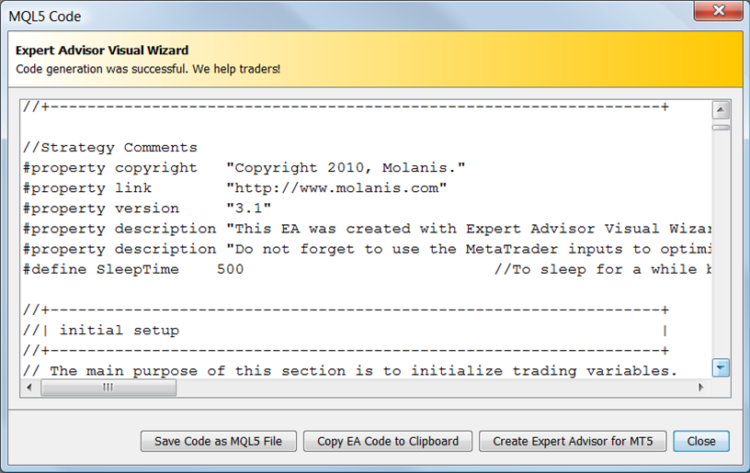엑스퍼트 어드바이저 비주얼 마법사로 엑스퍼트 어드바이저 만들기
개요
MetaTrader 5 의 엑스퍼트 어드바이저 비주얼 마법사는 매우 직관적인 그래픽 환경과 다양한 매매 블록을 제공하여 단 몇 분만에 엑스퍼트 어드바이저를 만들 수 있도록 도와줍니다. 코딩, 프로그래밍 및 MQL5에 대한 어떤 사전 지식도 필요하지 않습니다.
엑스퍼트 어드바이저 비주얼 마법사를 이용하면 클릭, 드래그 앤드 드롭만 할 줄 알면 종이에 직접 그리는 것처럼 외환 거래 전략을 시각화할 수 있습니다. 이렇게 만들어진 매매 다이어그램은 몰라니스(Molanis) MQL5 코드 생성기로 자동 분석되며 즉시 사용 가능한 엑스퍼트 어드바이저로 완성됩니다. 인터랙티브 그래픽 환경 덕분에 MQL5 코드를 쓰지 않고도 간단하게 디자인할 수 있죠.
다음의 세 가지 단계만 따라하면 됩니다.
그림 1. 엑스퍼트 어드바이저 비주얼 마법사
1. 매매 다이어그램 만들기
매매 다이어그램은 그래픽화된 엑스퍼트 어드바이저입니다. 매매 결정 시스템을 통해 '흐름'을 보여 주죠. 매매 다이어그램은 복잡한 엑스퍼트 어드바이저를 만들 때 결합되어 이용되는 매매 블록으로 구성되어 있습니다.
이동 평균 전략
일반적으로 다음의 조건을 가진 두 개의 이동 평균이 엑스퍼트 어드바이저에 사용됩니다.
- 기간이 짧은 이동 평균이 기간이 긴 이동 평균 위에 위치할 때 매수(빨간 선이 녹색 선 위에 위치)
- 기간이 짧은 이동 평균이 기간이 긴 이동 평균 아래에 위치할 때 매도(빨간 선이 녹색 선 아래에 위치)
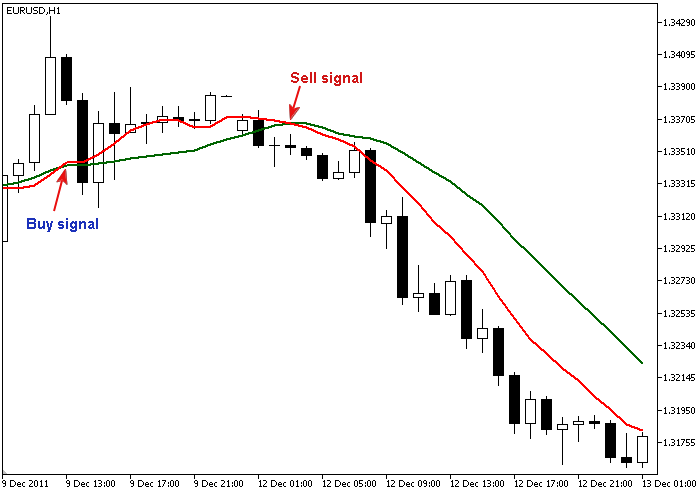
그림 2. 매수 및 매도 신호
엑스퍼트 어드바이저 비주얼 마법사를 이용하면 긴 시간 코딩을하지 않아도 이동 평균 전략이 반영된 매매 다이어그램을 순식간에 만들 수 있습니다.
엑스퍼트 어드바이저 비주얼 마법사를 클릭하세요.
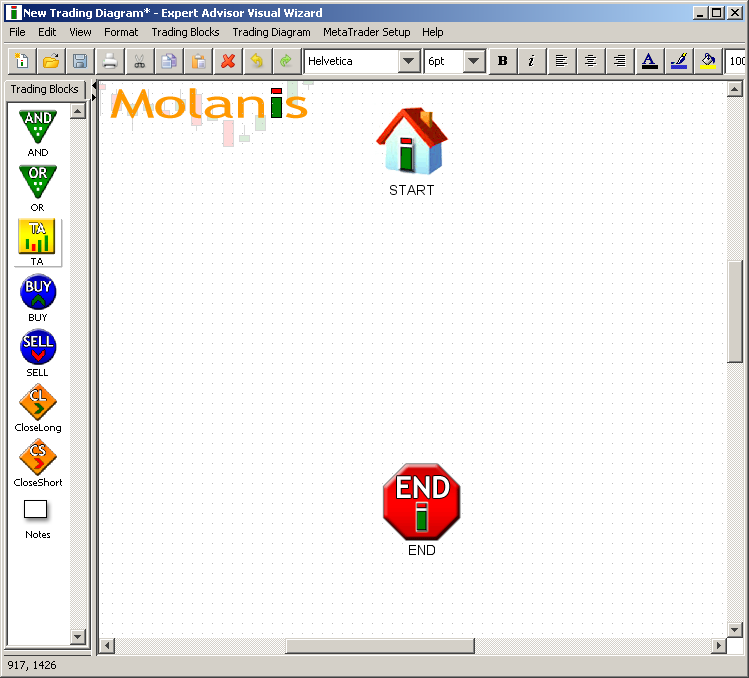
그림 3. 엑스퍼트 어드바이저 비주얼 마법사
A. 기술적 분석 블록을 매매 다이어그램으로 드래그 앤드 드롭하세요.
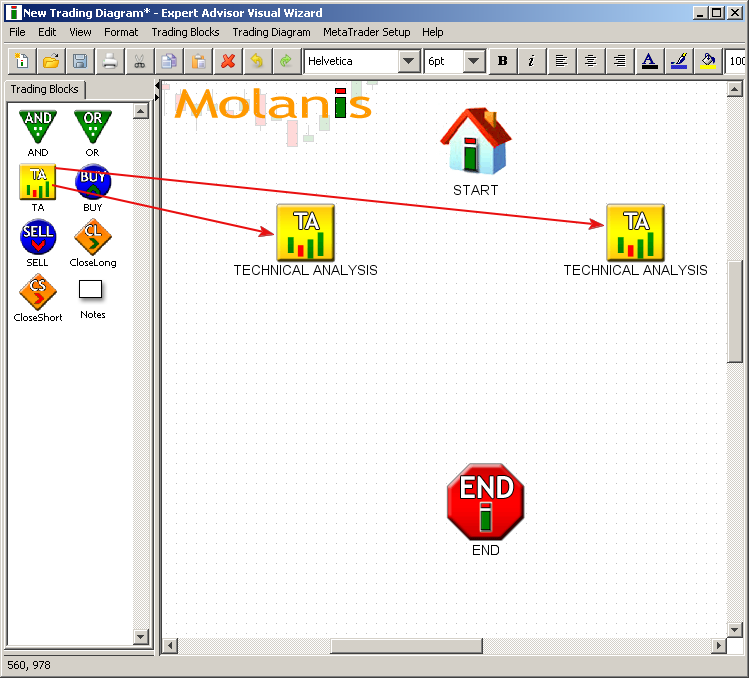
그림 4. TA 블록 추가하기
TA 아이콘을 클릭한 후 다음 그림과 같이 설정하여 이동 평균 매매 조건을 정의합니다.
롱 옵션(매수)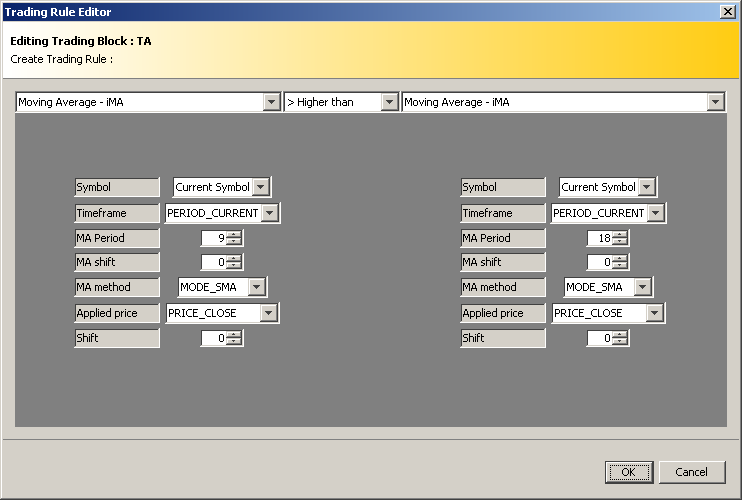
그림 5. 롱 옵션(매수)
숏 옵션(매도)
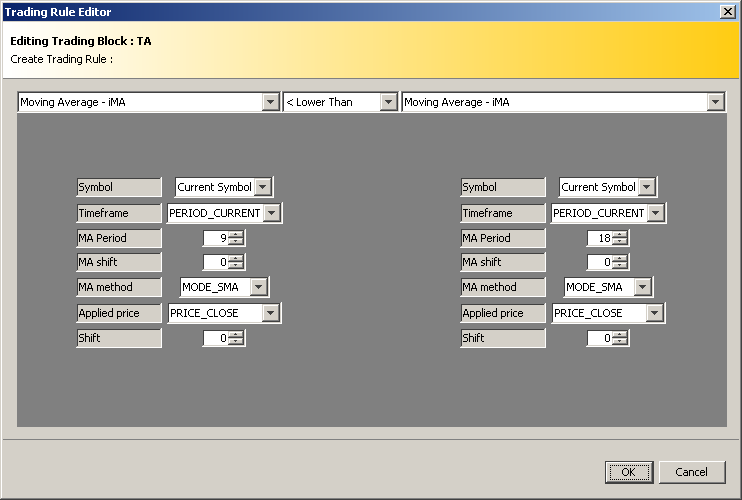
그림 6. 숏 옵션(매도)
B. 매수 및 매도 블록을 드래그 앤드 드롭하세요.
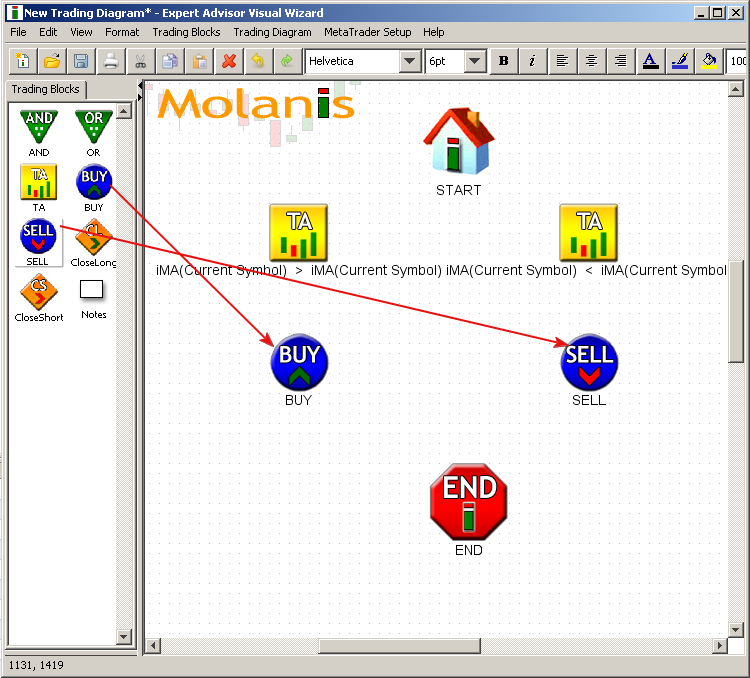
그림 7. 매수 및 매도 블록 추가
매수 아이콘을 클릭한 후 랏, 이익실현, 손절 및 추적 손절을 다음 그림과 같이 설정합니다.
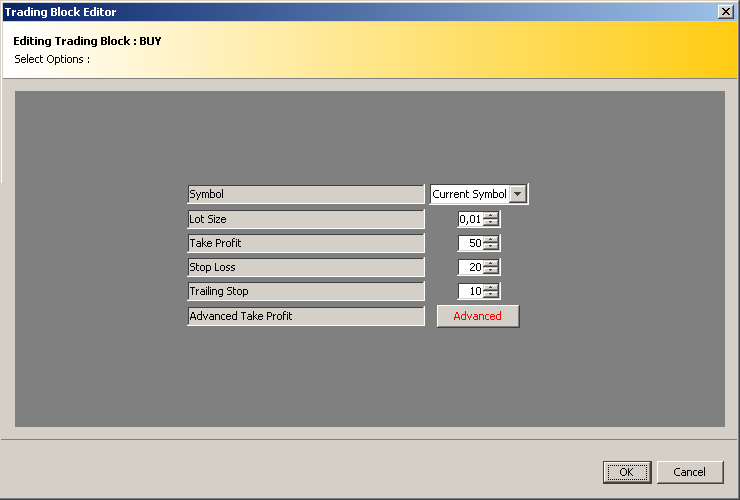
그림 8. 매수 블록 옵션
매도 아이콘을 클릭한 후 다음 그림과 같이 설정합니다.
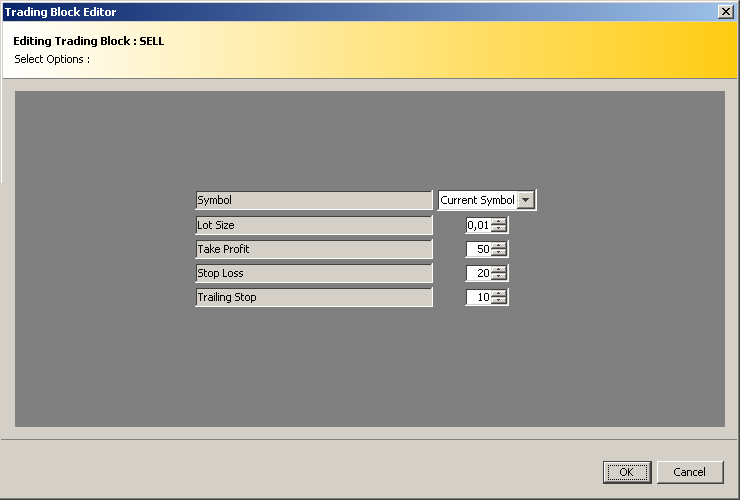
그림 9. 매도 블록 옵션
C. 블록을 연결하여 다음과 같은 매매 다이어그램을 생성하세요.
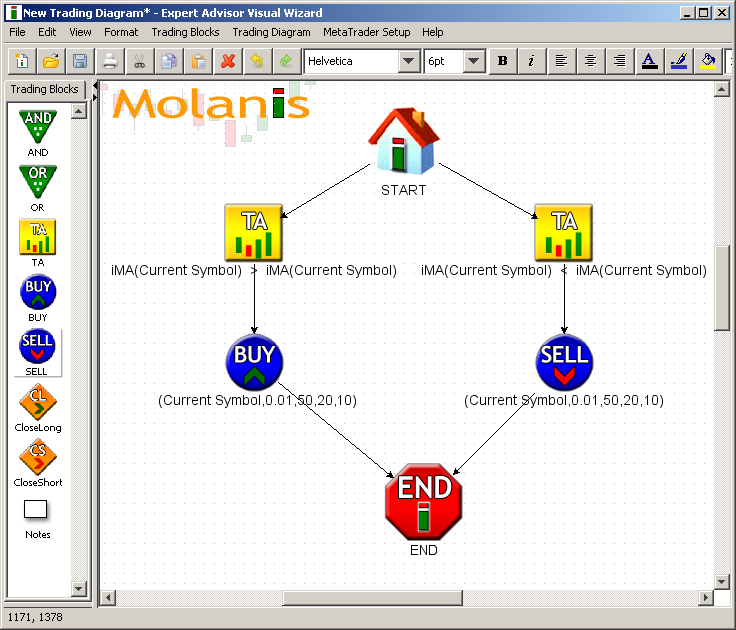
그림 10. 블록 연결
2. 엑스퍼트 어드바이저 생성하기
다이어그램이 완성되면 메인 메뉴의 '매매 다이어그램'에서 'MQL5 코드 생성하기'를 클릭합니다.
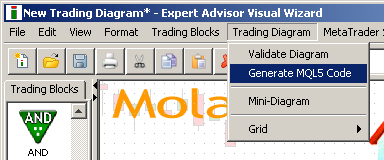
그림 11. MQL5 코드 생성하기
EA 비주얼 마법사가 매매 다이어그램을 EA로 변환했습니다. 해당 EA의 MQL5 프로그램에 대한 액세스도 제공하죠.
그림 12. 생성된 MQL5 코드
3. MetaTrader 5 로 거래하기
EA를 생성하고 나면 MetaTrader 5 에서 매매에 활용할 수 있습니다. 차트에 추가하기만 하면 됩니다.
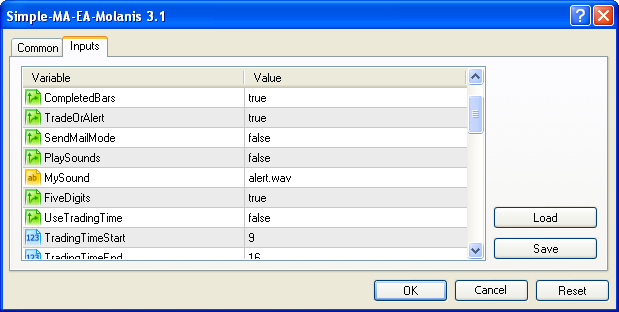
그림 13. 엑스퍼트 어드바이저 입력 변수
몰라니스 소프트웨어를 이용해 생성된 엑스퍼트 어드바이저는 다음의 MetaTrader 변수를 갖습니다.
- 바 또는 틱
- 관찰 모드(거래 없이 신호만 생성)
- 소수점 4~5 자리수
- 시간 필터
- ECN 주문
- 최대 거래량
- 최대 손실 규모(%)
- 랏 크기
4. 커스텀 인디케이터가 적용된 엑스퍼트 어드바이저 만들기
가격 채널 범위 돌파구 전략
가격이 가격 채널 경계를 넘어서면 EA에서 포지션이 오픈됩니다. 이 엑스퍼트 어드바이저를 만들려면 세르게이 그리차이(Sergey Gritsay)가 만든 프라이스 채널 커스텀 인디케이터가 필요합니다.
커스텀 인디케이터 불러오기 버튼을 이용하면 어떤 커스텀 인디케이터라도 EA 비주얼 마법사로 불러올 수 있습니다.
TA 블록 하단의 커스텀 인디케이터 iCustom을 선택한 후 '커스텀 인디케이터 불러오기'를 클릭하세요.

그림 14. 매매 조건 수정
불러오기를 하고자 하는 커스텀 인디케이터를 선택하세요.
모든 커스텀 인디케이터는 인디케이터 디렉토리(terminal_data_folder_\MQL5\Indicators)에 저장되어야 합니다.
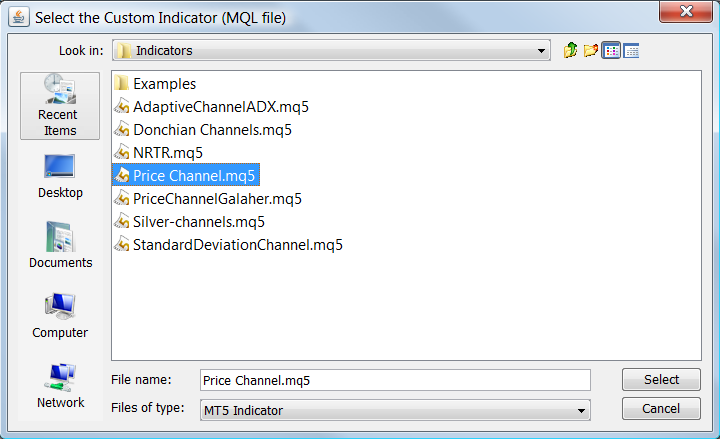
그림 15. 커스텀 인디케이터 불러오기
인디케이터 불러오기 기능은 인디케이터의 코드를 읽어 모드(신호)의 수와 인디케이터 변수를 이해합니다. 해당 기능은 모드를 직접 선택하거나 매개 변수를 설정하지는 않습니다. 따라서 신호를 올바르게 파악하고 EA 매개 변수를 설정하는 건 여러분의 몫이죠.
그림 16. 불러오기가 완료된 커스텀 인디케이터
커스텀 인디케이터 불러오기가 완료되면 엑스퍼트 어드바이저에서 매매 조건을 설정할 수 있습니다.
매도
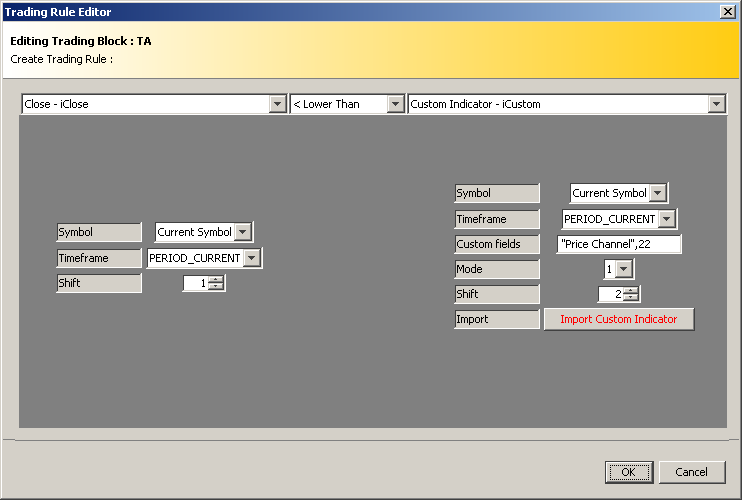
그림 17. 매도 조건
매수
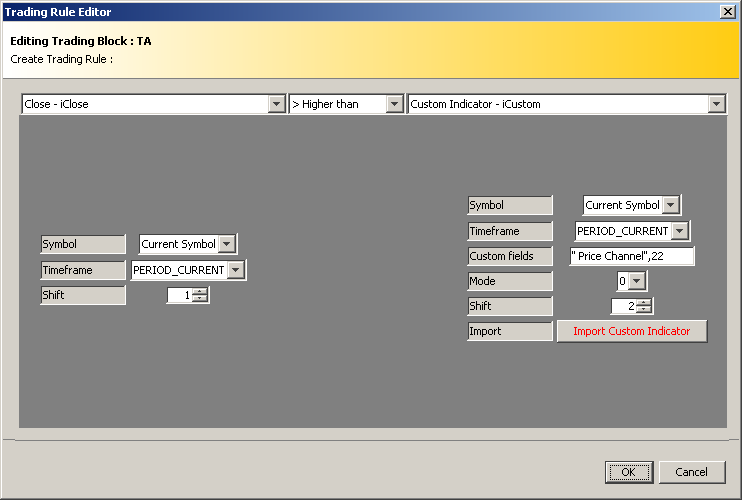
그림 18. 매수 조건
이제 설정만 완료하면 끝입니다.
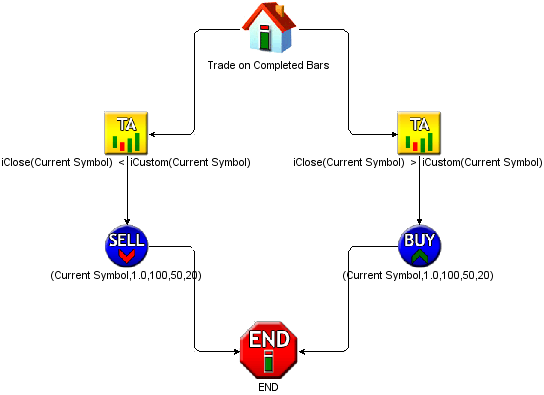
그림 19. 엑스퍼트 어드바이저 다이어그램
결론
EA 비주얼 마법사를 이용하면 아주 간단하게 엑스퍼트 어드바이저를 생성할 수 있습니다. '20가지 MQL5 매매 신호'에서 20가지 매매 신호를 기반으로 15가지 예제를 만든 적이 있는데요. 예제 목록에서 살펴보시길 권장합니다.
본문의 파트 1에서 설명한 예제 1의 이동 평균 전략 코드를 첨부합니다. 예제 7번 '가격 채널 범위 돌파구'는 파트 4의 불러오기 과정을 설명하면서 사용되었습니다.
- 이동 평균
- 다중 통화 이동 평균
- 다중 타임 프레임 이동 평균
- 다중 타임 프레임 고급 이동 평균
- 이동 평균 크로스오버
- MACD 기준선/신호선 교차
- 가격 채널 범위 돌파구
- RSI 과매수/과매도 전략
- CCI 과매수/과매도 구간 탈출
- 윌리엄스 %R 과매수/과매도 구간 탈출
- 볼린저 밴드 경계 바운스
- ADX 적응형 채널 돌파구(커스텀 인디케이터 사용)
- 표준 편차 채널 경계 바운스(커스텀 인디케이터 사용)
- NRTR 추세 반전(커스텀 인디케이터 사용)
- AMA 인디케이터를 이용한 추세 변화 인식
MetaQuotes 소프트웨어 사를 통해 영어가 번역됨
원본 기고글: https://www.mql5.com/en/articles/347
 트레이드미네이터 3: 라이즈 오브 더 트레이딩 머신
트레이드미네이터 3: 라이즈 오브 더 트레이딩 머신
 지수 평활법을 이용한 시계열 예측(계속)
지수 평활법을 이용한 시계열 예측(계속)
 MQL5 코드 보호하기: 보안 암호, 키 생성기, 시간 제한, 원격 라이선스 및 고급 EA 라이선스 키 암호 테크닉
MQL5 코드 보호하기: 보안 암호, 키 생성기, 시간 제한, 원격 라이선스 및 고급 EA 라이선스 키 암호 테크닉
 판별 분석을 이용한 매매 시스템 구축
판별 분석을 이용한 매매 시스템 구축